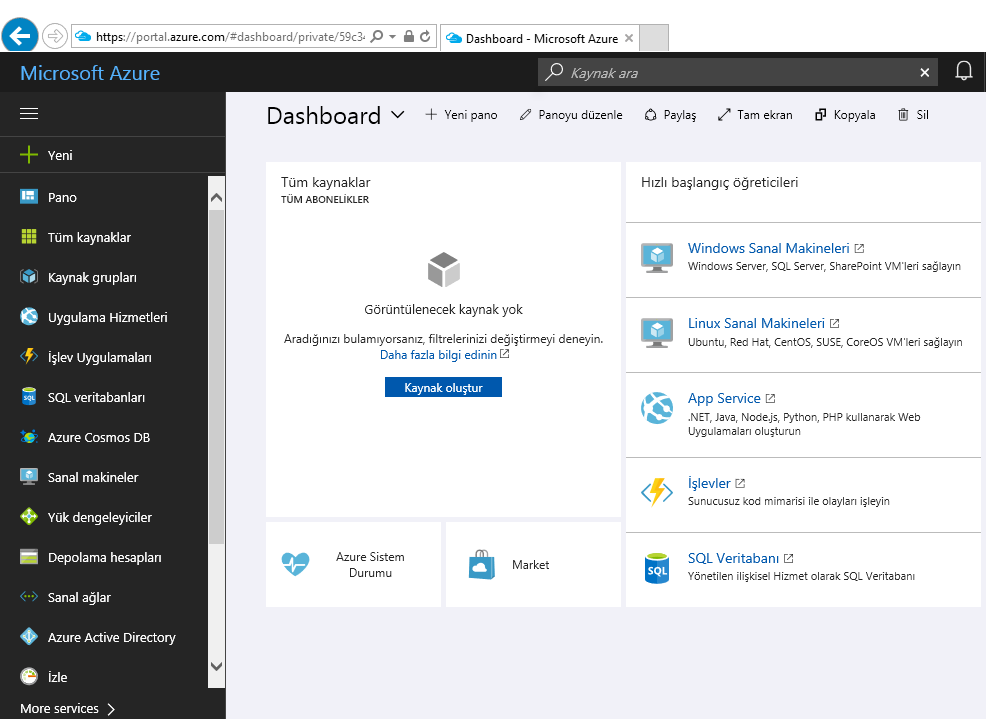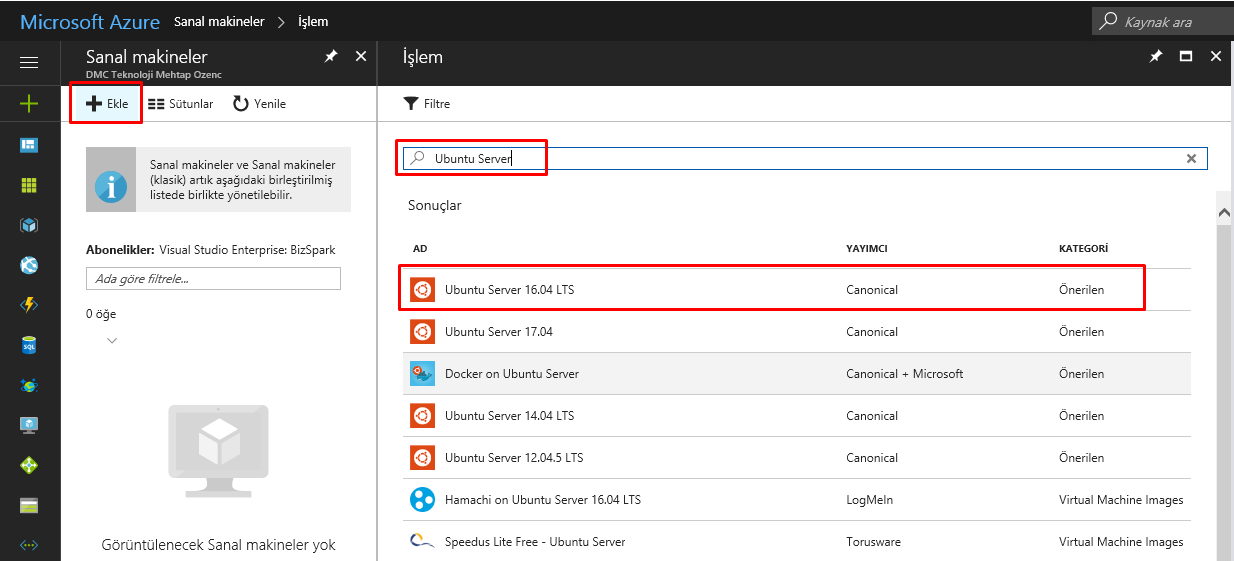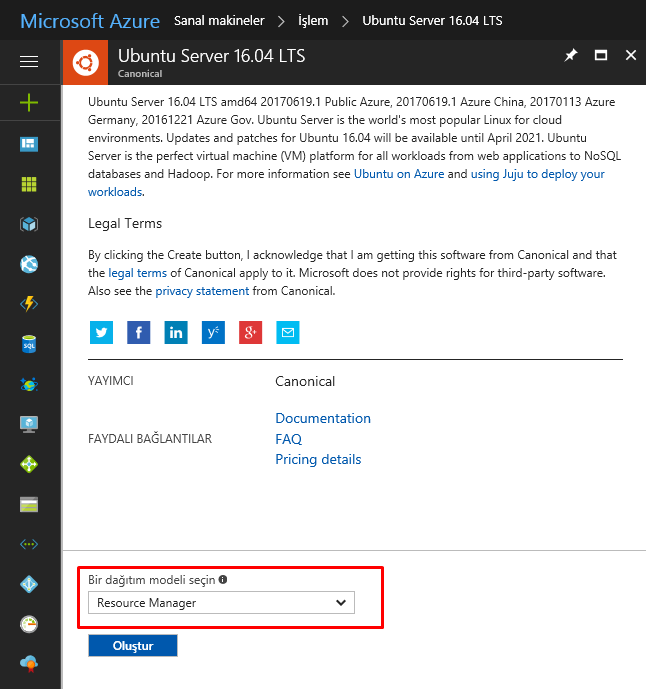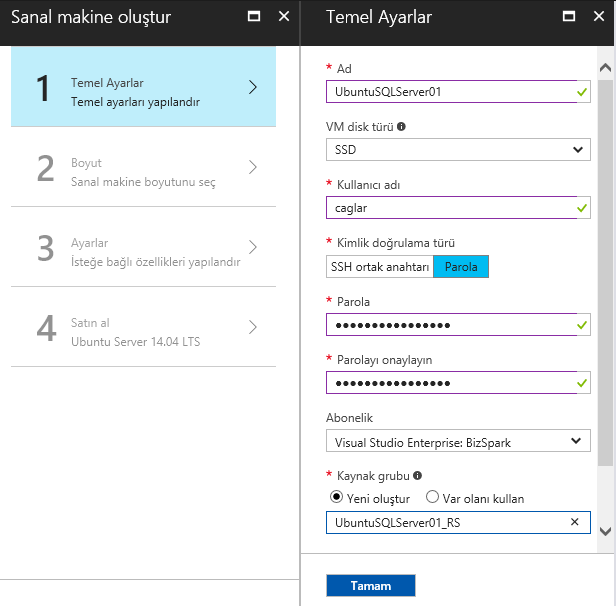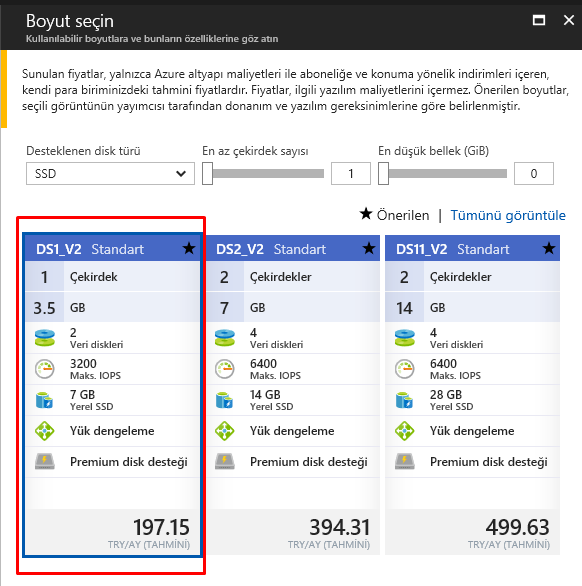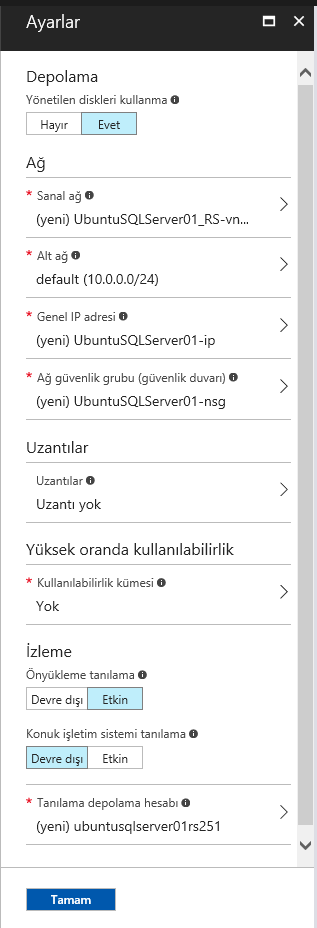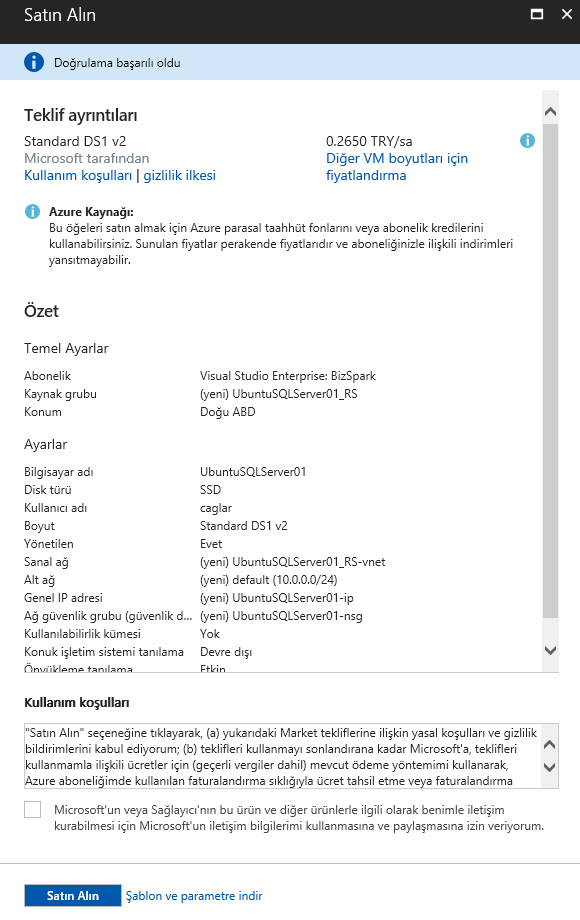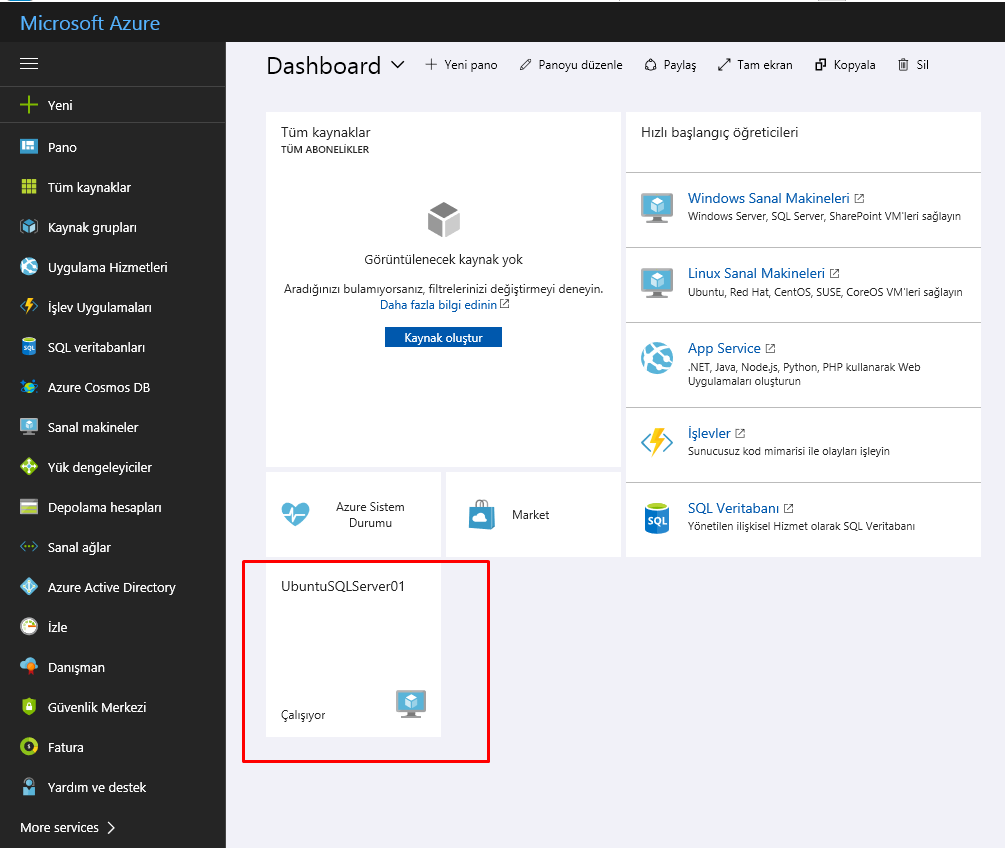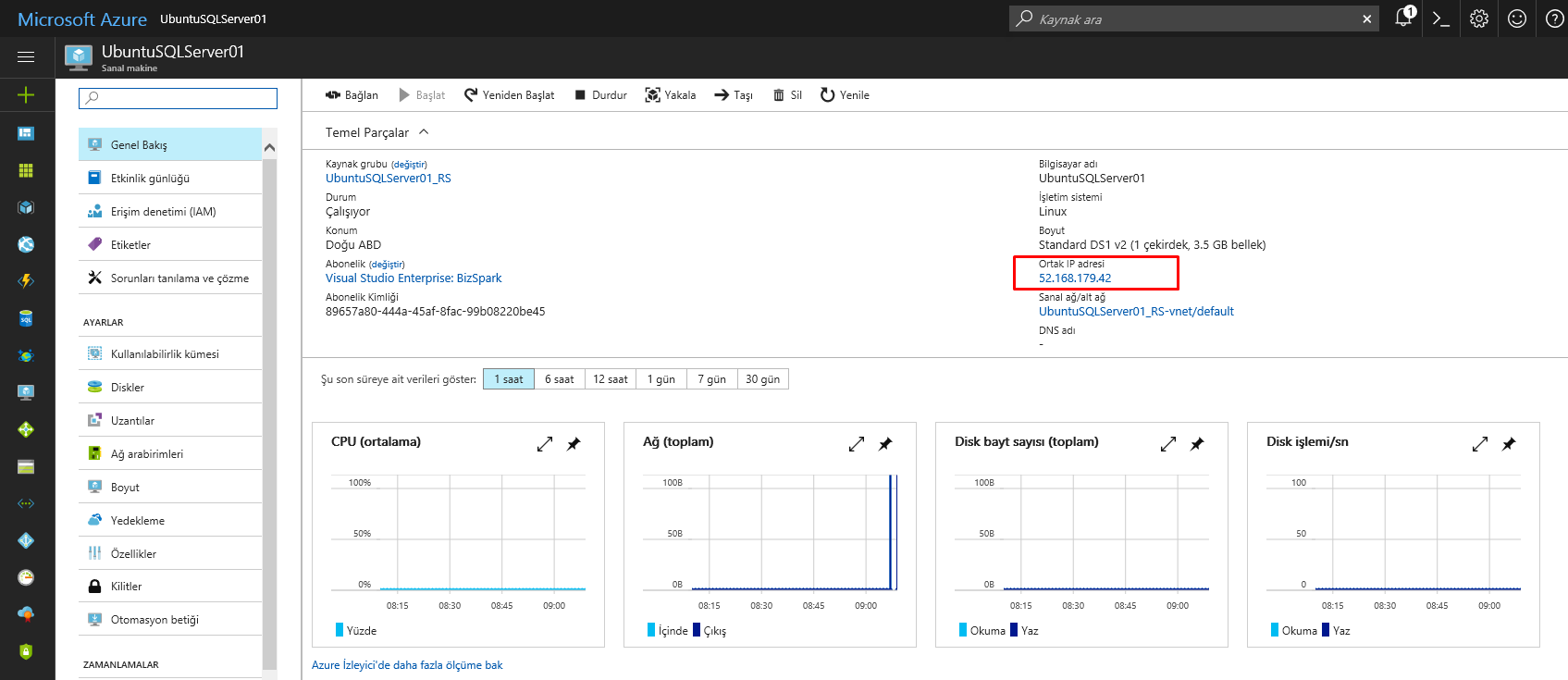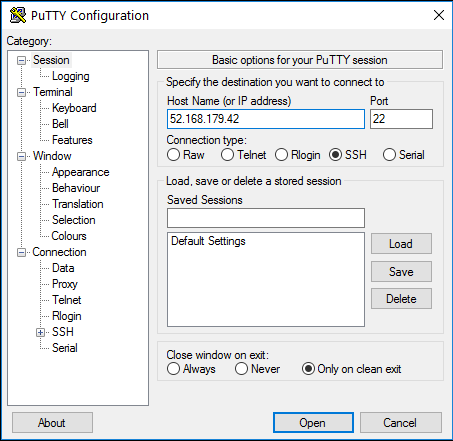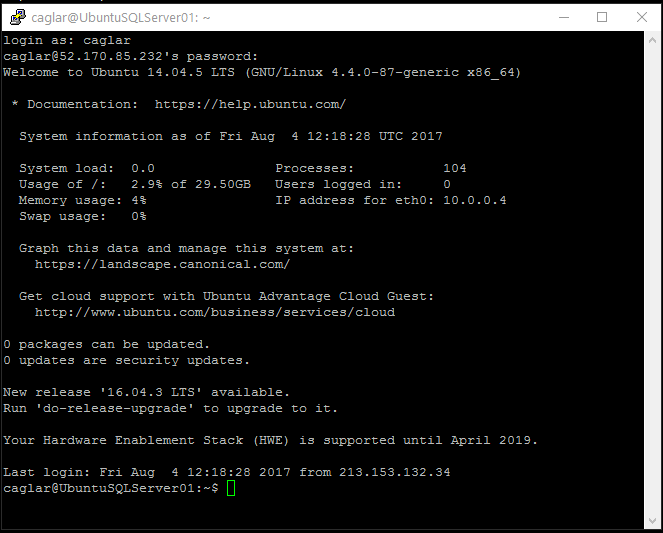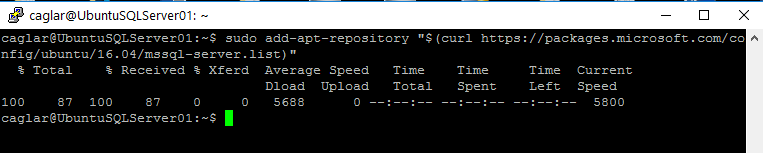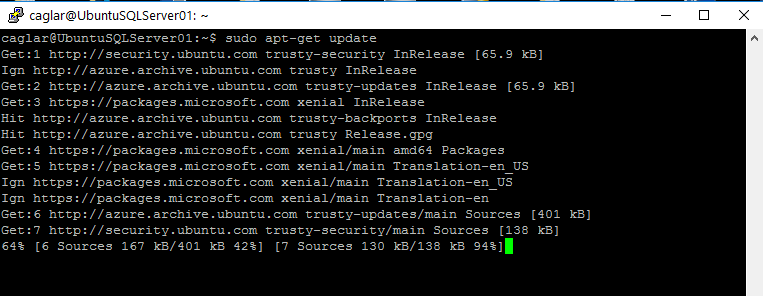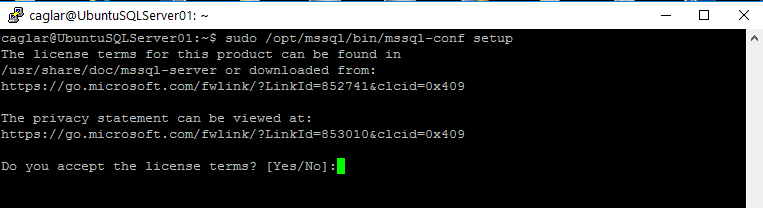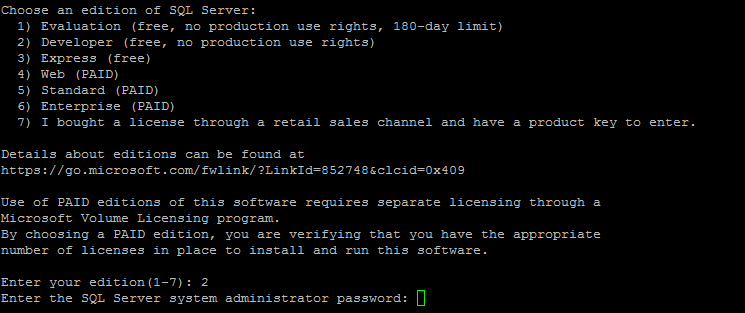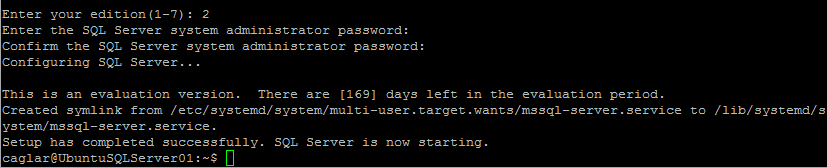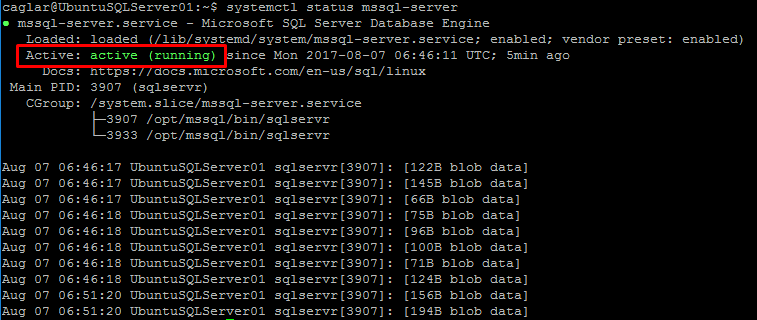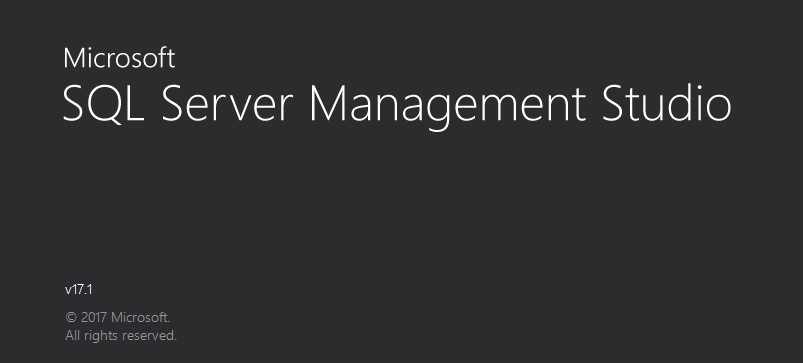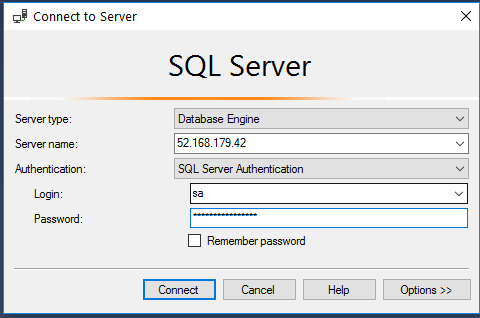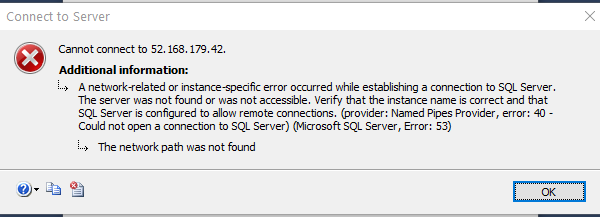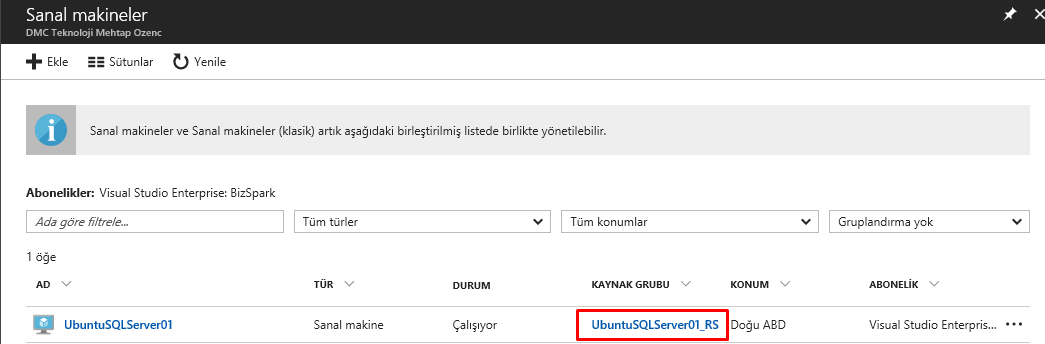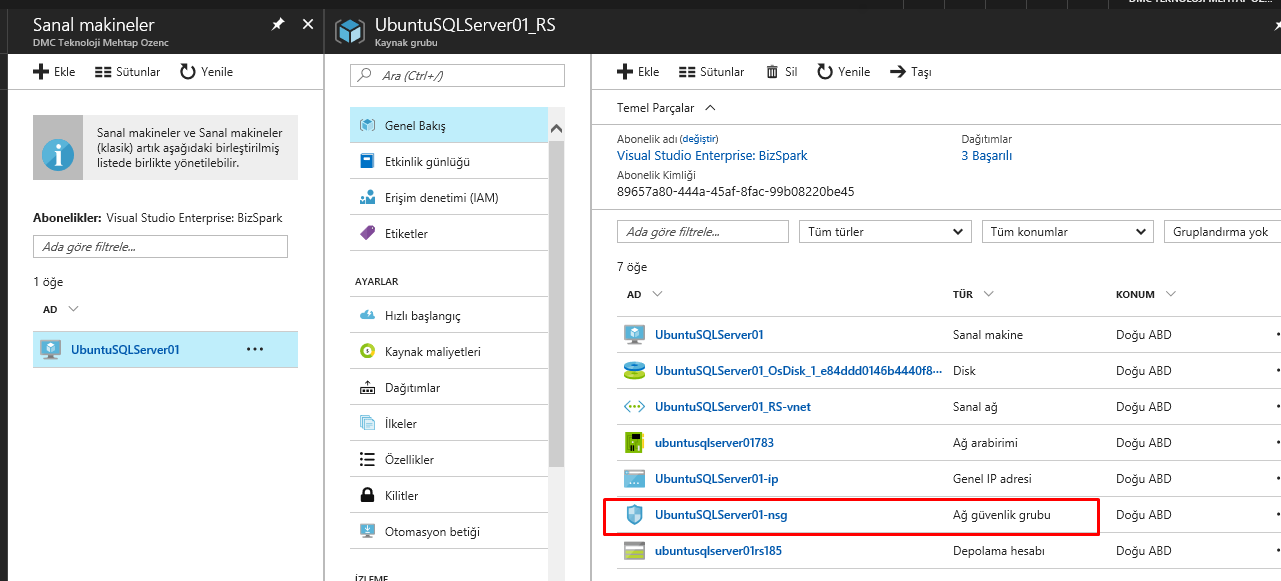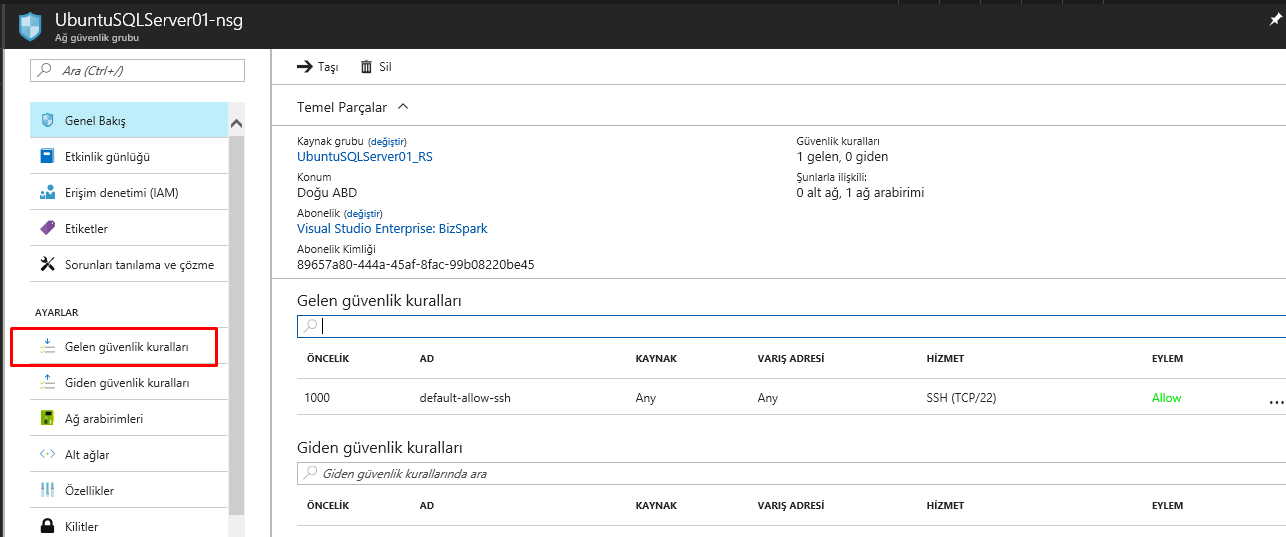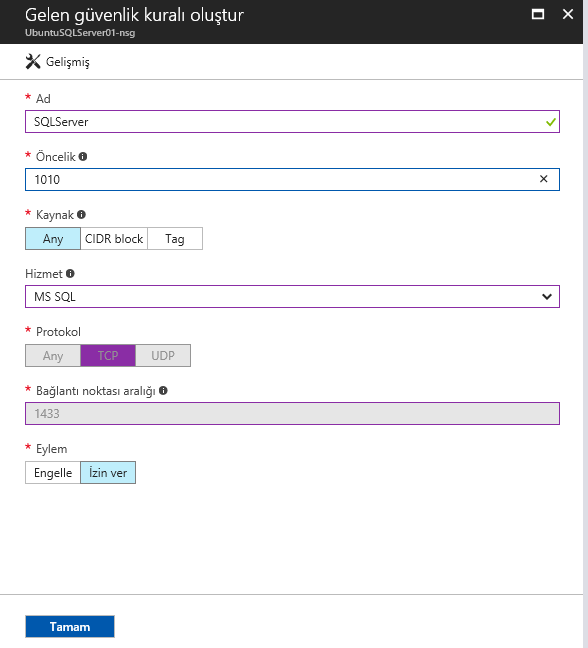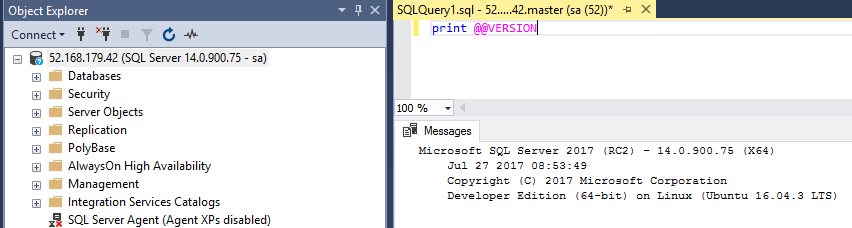Selamlar,
Bugün sizlere Microsoft’un en yeni özelliklerinden birinden bahsedeceğim ve Linux üzerine SQL Server kurulumunu yapacağız. Hadi başlayalım.
Birinci adım olarak Microsoft Azure üzerinde bir Linux VM oluşturmam gerekiyor. ( İllaki Azure üzerinde olmak zorunda değil. Fiziksel yada VM kurulumunda da kurulabilir. ) İşleme devam edebilmek adına öncelikli olarak bir Azure hesabına sahip olmanız gerekiyor. Eğer Windows Azure hesabınız yoksa ücretsiz olarak buradan hesap açabilirsiniz.Eğer ki Windows Azure hesabınız var ise aşağıdaki adımlara geçebilirsiniz.
- azure.com adresine gidin ve kimlik bilgileriniz ile giriş yapın.
- Giriş yaptıktan sonra aşağıdaki gibi bir ekran ile karşılaşacaksınız. Burada ister sol tarafta yer alan menüden “Sanal Makinalar” bölümüne tıklayın ve gelen ikinci ekrandan Ekle bölümünden Önerilenler altında yer alan Ubuntu Server seçip sağ tarafta versiyon olarak Ubuntu Server 16.04 LTS seçebilirsiniz yada Önerilenlerin altında yer alan Virtual Machine Images bölümünden direk Ubuntu Server 16.04 LTS seçebilirsiniz
Ubuntu Server kurulumuna geldiğinizde sizden aşağıdaki gibi bir dağıtım modeli seçmenizi isteyecek.Burada iki seçeneğiniz var. Biri Klasik biri de Resource Manager.Biz Resource Manager’I seçiyor ve Oluştur diyoruz. Dağıtım modeli hakkında detaylı bilgi için buraya tıklayabilirsiniz.
Oluştur dedikten sonra karşımıza aşağıdaki ekran gelecek. Bu ekranlarda sırasıyla oluşturacağımız sunucu için gerekli özellikleri giriyor olacağız. Ekran görüntüleri aşağıdaki gibi dolduruyorum.
Resim1 – Temel Ayarlar
Kimlik Doğrulama türü bölümünde isterseniz SSH ile bir Private key verebilirsiniz. Bunun için PuttyGen kullanılabilir. Ama ben Parola bilgisini seçiyorum.
Resim2 – Boyut
Test hesabı malum çok paramız gitmesin en uygun olanı seçelim test işlemimiz için.
Resim3 – Ayarlar
Burada dikkat edilebilecek nokta Depolama bölümündeki yönetimi Microsoft Azure’a bırakıyoruz. Bizim yerimize depolama hizmetini kendisi yönetsin.
Resim4 – Satın Al
Bu ekran ise daha önceki yapmış olduğunuz işlemleri tanımlamaları gösterip onay verip sunucuyu satın almaya onay verdiğiniz bölümdür. Sözleşmeye onay verip satın al dedikten sonra bir kaç dk içerisinde Dashboard’da Ubuntu Sunucusunu görebileceksiniz.
Sunucu kurulumları tamamlandı, dashboard ekranından sunucuyu görüntüleyebiliriz artık.
Görüntülediğimiz sunucuya tıklayıp açılan yeni ekranda sunucunun detaylı bilgilerini görüntüleyebiliriz. Bu ekranda sunucunun IP bilgisi de yer almaktadır. Bu IP adresine Putty ile yada farklı SSH erişim tooları ile erişebiliriz.
- Buradaki adresten uygun putty uygulamasını indirdikten sonra IP adresini yazıp Open diyoruz.
IP yada Hostname bilgisi girdikten sonra open dediğimizde aşağıdaki gibi bir kullanıcı adı ve şifre girilecek ekran ile karşılaşıyoruz. Burada kullanıcı adını girip enter’a basıyoruz. Bizden şifre ister, girilen değerler güvenlik sebebi ile görüntülenmez ama ekrana yazılır
Başarılı bir şekilde eğer işlemi yaptıysanız aşağıdaki ekran ile karşılaşıyor olacaksınız.
Şimdiye kadar yaptıklarımız aslında bizim bir Linux VM’e ihtiyaç duyduğumuz için başarılı bir şekilde yaptığımız adımlarımızdı. Bundan sonraki yapacaklarımız ise SQL Server’ın kurulum işlemleri olacaktır.
SQL Server 2017’yi Linux Üzerine kurmak için ;
- AŞağıdaki kod bloğu ile gerekli olan GPG anahtarlarını depoluyoruz.
curl https://packages.microsoft.com/keys/microsoft.asc | sudo apt-key add –
2.Aşağıdaki kod bloğu ile Microsoft SQL Server Ubuntu deposunu kayıt ediyoruz.
sudo add-apt-repository “$(curl https://packages.microsoft.com/config/ubuntu/16.04/mssql-server.list)”
3. Paketlerin ve bağımlılıklarının en yeni sürümleri hakkında bilgi edinerek aşağıdaki kod blokları ile kurulumu başlatalım.
sudo apt-get update
sudo apt-get install -y mssql-server
Işlem devam ederken bir süre sonra aşağıdaki gibi başarılı olduğuna dair çıktı gelecektir.
4.MSSQL Server kurulumu sonrasında aşağıdaki kod parçasının çalıştırılması gerekmektedir. Burada sizden Lisansı onaylamanızı, Burada sizden SA şifresine koymak istediğiniz şifreyi soracaktır.
sudo /opt/mssql/bin/mssql-conf setup
mssql-conf-setup-image1-Lisans anlaşması Kabul ediyoruz
mssql-conf-setup-image2-Kurulacak versiyon bilgisini seçiyoruz ve bizden SA şifresini istiyor.
5. Kurulum işlemi tamamlandı, aşağıdaki kod bloğu ile de servisin çalıştığını görebiliriz.
systemctl status mssql-server
Görüldüğü üzere Ubuntu üzerinde SQL Server kurulumunu tamamladık. Peki SQL Server Managemet studio ile IP adresi ve şifresi olan ve çalışır durumda olan SQL Server’a bağlanmayı deneyelim.
Linux üzerinde çalıştırdığımız SQL Server’a erişim sağlayabilmek için öncelikli olarak SQL Server Management Studio’nun son sürümüne ihtiyacımız var. Son sürümü olan SQL Server Management Studio 17.1 buradan indirebilirsiniz. 17.1 sürümünü kurup açtığınızda karşınıza öncelikli olarak aşağıdaki gibi bir karşılama ekranı gelecektir.
ServerName bölümüne sunucusumuzun IP adresine Authentication bölümünde ise SQL Server Authentication seçip tanımladığımız sa şifresi ile login olmayı deneyelim.
Ve aldığımız hata ise aşağıdaki gibidir.
Azure Linux VM üzerinde Security Group içerisinde Default 1433 portuna izin verip tekrar bağlantı kurmayı deneyelim bakalım. Bu işlem için Azure Portal’de Sanal makineler içerisine gelip Kaynak Grubu bölümünde yer alan kaynağımızın içerisinde yer alan Ağ Güvenlik Grubunda Gelen Kural olarak ekleme yapmamız gerekiyor.
Gelen güvenlik kuralları içerisinde eklemem yapmamız gerekiyor. Aşağıdaki detaylarda ekleme tanımlıyoruz.
Yukarıdaki tanımlayı gerçekleştirdikten sonra tekrar SQL Server Management Studio ile bağlantı kurmak istediğinizde işlemini başarılı olarak sonuçlanacaktır.
Linux VM üzerinde SQL Server kurulumunu tamamladık. Bir sonraki makale de görüşmek üzere..